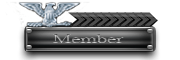01-25-2014, 01:15 PM
Wah sudah lama nggak bkin thread akhirnya ada kesempatan juga  )
)
Saya termasuk pengguna baru di Slackware jadi kalo ada yang salah mohon di koreksi yah om
Oh y di tutorial saya ini sengaja nggak di masukkan screenshot karena alasan tertentu.
Step by step:
Instalasi Apache
1. edit file /etc/httpd/httpd.conf
2. Edit bagian DocumentRoot menjadi seperti dibawah
3. Untuk memmeriksa apakah perrubahan yg dilakukan sudah benar gunakan perntah dibawah
4. Jalankan service httpd
Aktifkan php di localhost
5. Buka kembali /etc/httpd/httpd.conf
6. Cari baris berikut
7. kemudian ubah menjadi seperti dibawah:
8. Cari dan hilangkan tanda # pada awal baris dibawah
9. restart httpd
10. Testing php, buatlah file.php di /var/www/htdocs/ kemudian isi dengan:
11. untuk memeriksa kunjungi
localhost/file.php
12. periksa apakah file /etc/my.cnf sudah ada pada slackware 14.1 default file tersebut sudah include jadi lansung ke step berikutnya aja
13 jalankan mysql
phpMyAdmin
1. Buatlah file phpMyAdmin di folder /etc/httpd/
2. Buka file yang barusan dibuat
3. isikan dengan baris berikut:
4. Edit file /etc/httpd/httpd.conf kemudian tambahkan baris berikut
5. restart apache
6. testing di browser localhost/phpmyadmin
Sekian tutorial singkat dari saya semoga bermanfaat sumbernya berasal dari blog saya Gegere.Web.ID
Salam linuxer
 )
)Saya termasuk pengguna baru di Slackware jadi kalo ada yang salah mohon di koreksi yah om
Oh y di tutorial saya ini sengaja nggak di masukkan screenshot karena alasan tertentu.
Step by step:
Instalasi Apache
1. edit file /etc/httpd/httpd.conf
Spoiler! :
Spoiler! :
Spoiler! :
Spoiler! :
Aktifkan php di localhost
5. Buka kembali /etc/httpd/httpd.conf
6. Cari baris berikut
Spoiler! :
Spoiler! :
Spoiler! :
Spoiler! :
Spoiler! :
localhost/file.php
12. periksa apakah file /etc/my.cnf sudah ada pada slackware 14.1 default file tersebut sudah include jadi lansung ke step berikutnya aja
13 jalankan mysql
Spoiler! :
phpMyAdmin
1. Buatlah file phpMyAdmin di folder /etc/httpd/
Spoiler! :
Spoiler! :
Spoiler! :
Spoiler! :
Spoiler! :
Sekian tutorial singkat dari saya semoga bermanfaat sumbernya berasal dari blog saya Gegere.Web.ID
Salam linuxer